Все способы:
Способ 1: Средства Windows
Веб-версия популярного торрент-клиента uTorrent может быть удалена как минимум двумя способами. В первом для деинсталляции приложения используются в основном средства операционной системы.
Этап 1: Стандартное удаление
Как и большинство программ, uTorrent Web доступен для деинсталляции через классический апплет «Установка и удаление программ».
- Запустите апплет «Установка и удаление программ», для чего выполните команду
appwiz.cplв диалоговом окошке быстрого запуска, вызвав его нажатием клавиш Win + R. - Отыщите в списке установленных приложений uTorrent Web, выделите его и нажмите «Удалить».
- Запустится стандартный мастер удаления, нажмите в нем кнопку «Далее», убедившись перед этим, что чекбокс в окне мастера отмечен галочкой.
- Нажмите «Удалить» в следующем окне мастера. Файлы программы будут удалены.
- Закройте окно мастера нажатием кнопки «Готово».
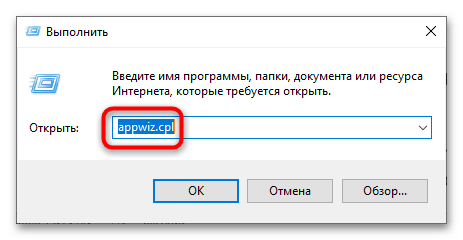
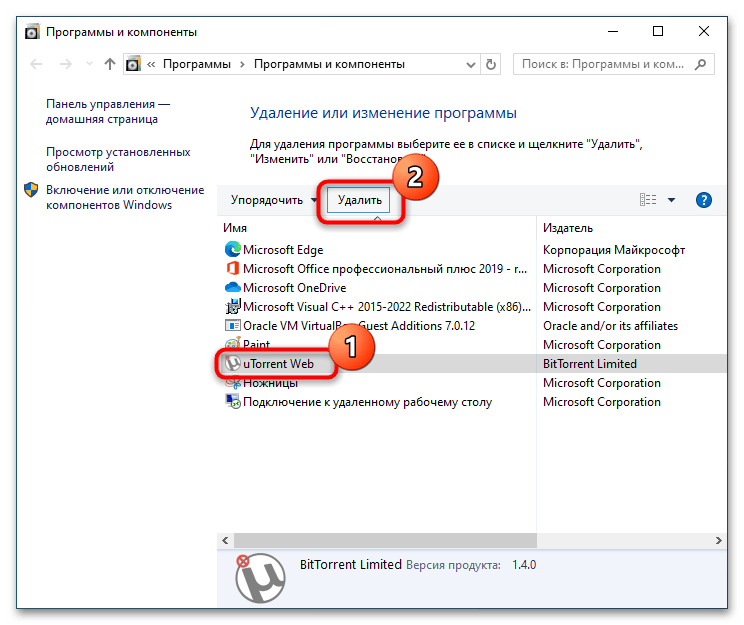
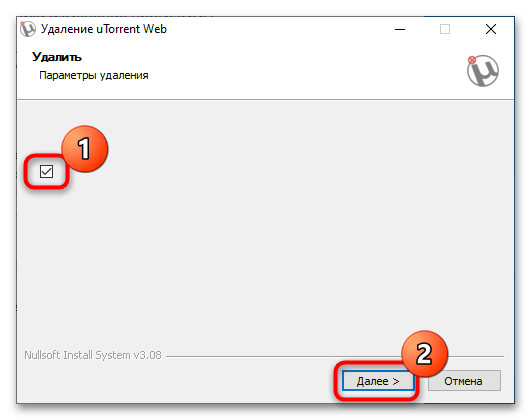
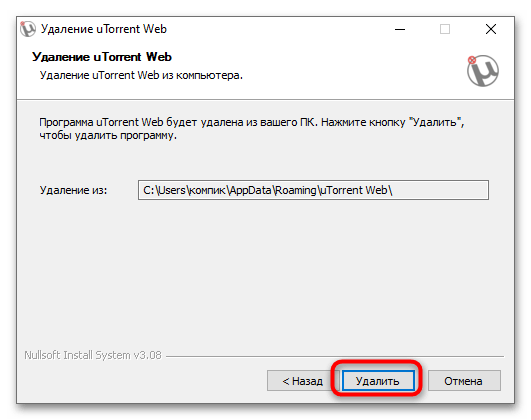
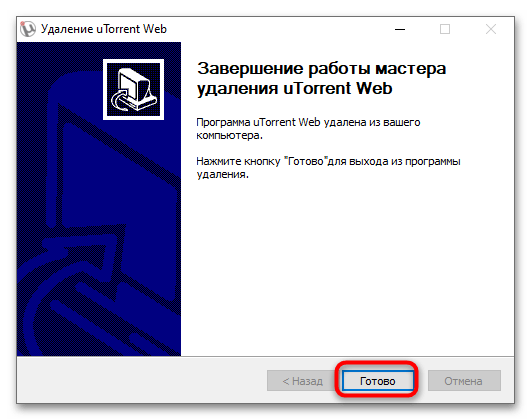
Этап 2: Поиск и удаление следов
После удаления стандартными средствами программы нередко оставляют после себя следы – файлы, папки и записи в реестре. Это же касается uTorrent Web.
- Затем перейдите в «Проводнике» в расположение
%userprofile%\AppData\Roamingи убедитесь, что папка uTorrent Web в нем отсутствует. В случае наличия таковой удалите ее вручную. Попасть в скрытый каталог «Roaming» проще всего вставив указанный выше адрес в адресную строку «Проводника» и нажав клавишу ввода. - Выполните на всякий случай поиск оставшихся файлов приложения средствами Windows или сторонних утилит, например MasterSeeker, которая ищет намного быстрее, чем Windows. Поиск следует выполнять по ключевому слову «utweb» – это название главного исполняемого файла программы.
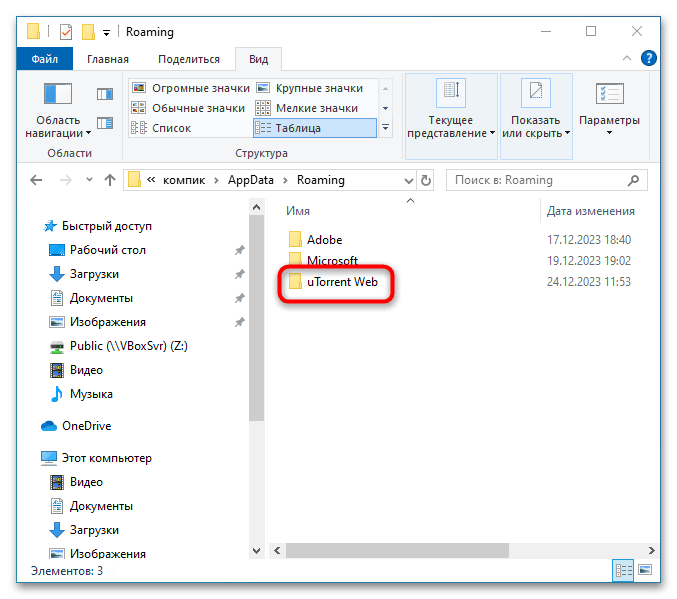
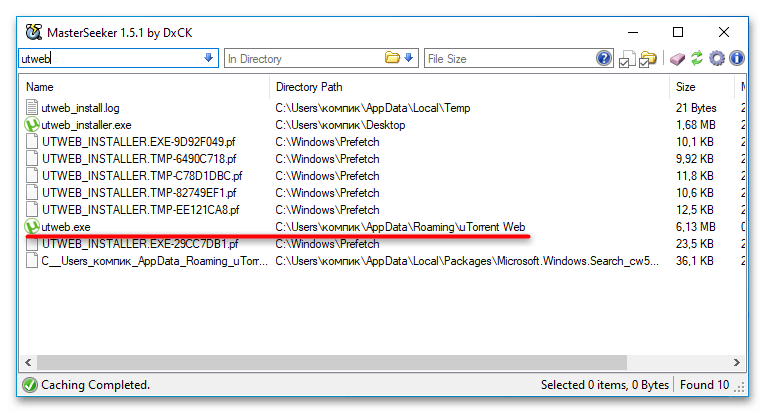
Дополнительно рекомендуется выполнить очистку реестра средствами CCleaner или аналогичной программы.
Читайте также: Как очистить компьютер от мусора с помощью программы CCleaner
Этап 3: Удаление расширений
Программа uTorrent Web может самостоятельно устанавливать расширения для популярных браузеров. Зайдите в вашем браузере в раздел управления расширениями и поищите там дополнение, которое вы не устанавливали сами или которое своим названием указывает на uTorrent. Для быстрого перехода в разделы управления расширения используйте эти внутренние адреса:
- В Google Chrome –
chrome://extensions. - Mozilla Firefox –
about:addons. - В Microsoft Edge –
edge://extensions. - В Opera –
opera://extensions. - В Яндекс.Браузер –
browser://extensions. - В Brave –
brave://extensions. - В Vivaldi –
vivaldi://extensions.
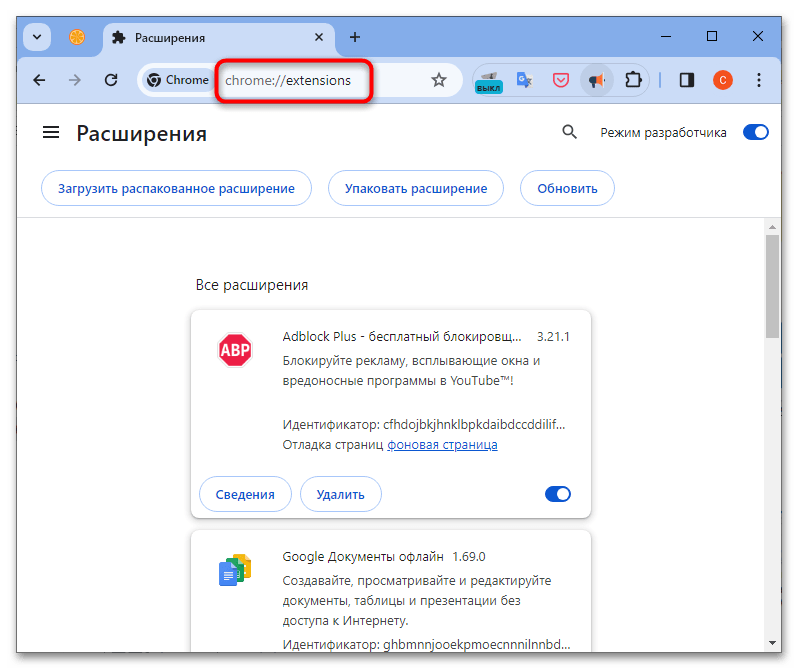
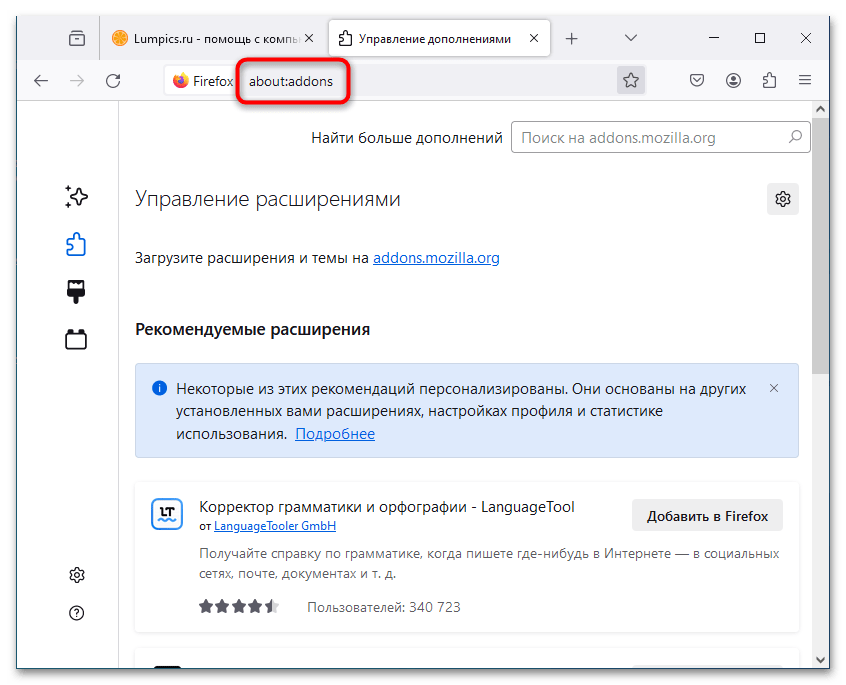
Отключите или деинсталлируйте расширение.
Этап 3: Проверка автозагрузки
uTorrent Web может самостоятельно прописываться в автозапуск Windows. Проверьте параметры автозагрузки и удалите из нее веб-клиент, если таковой обнаружится. Существуют разные методы удаления программ из автозагрузки, и самым простым из них является использование «Диспетчера задач».
- Откройте «Диспетчер задач» из контекстного меню «Панели задач».
- Переключитесь на вкладку «Автозагрузка» и посмотрите, имеется ли в списке uTorrent Web. Если да, отключите запись.
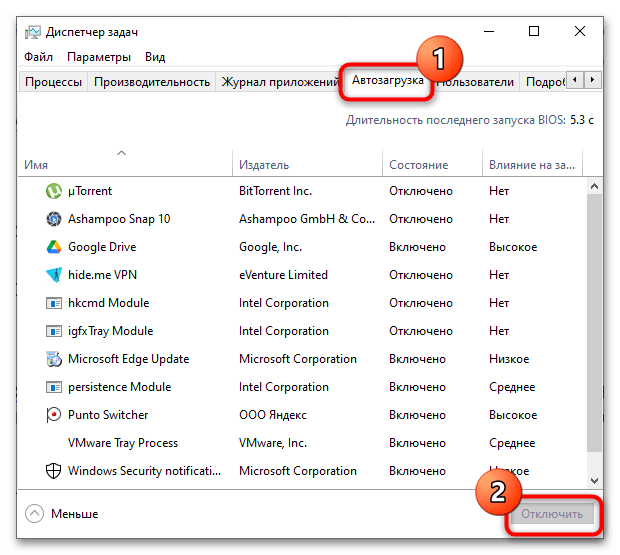
Для более подробного ознакомления со способами управления автозапуском в Windows перейдите по ссылками ниже.
Читайте также:
Отключение автозапуска программ в Windows 11 / Windows 10
Как пользоваться Autoruns
Способ 2: Сторонние приложения
Если uTorrent Web отсутствует в списке апплета «Установка и удаление программ», для его инсталляции можно воспользоваться сторонними деинсталляторами, например Revo Uninstaller.
- Скачайте программу с сайта разработчика, установите и запустите.
- Найдите в списке uTorrent Web, выделите ее и нажмите на панели инструментов кнопку «Удалить».
- В следующем окне нажмите «Продолжить».
- Запустится стандартный мастер удаления программы. Проследуйте его указаниям. Смотрите первый этап первого способа.
- После того как программа будет деинсталлирована, нажмите кнопку «Сканировать».
- Отметьте все пункты найденных ключей реестра и нажмите «Удалить».
- Точно также поступите с обнаруженными Revo Uninstaller файлами – отметьте их и нажмите кнопку удаления.
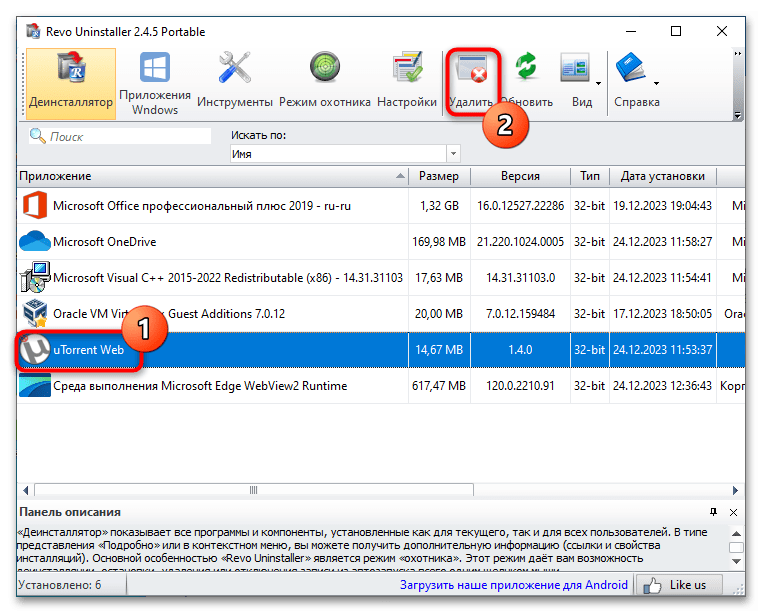
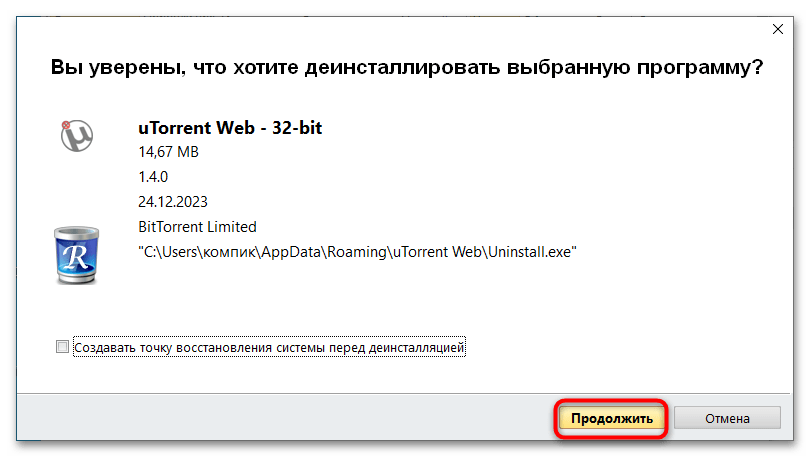
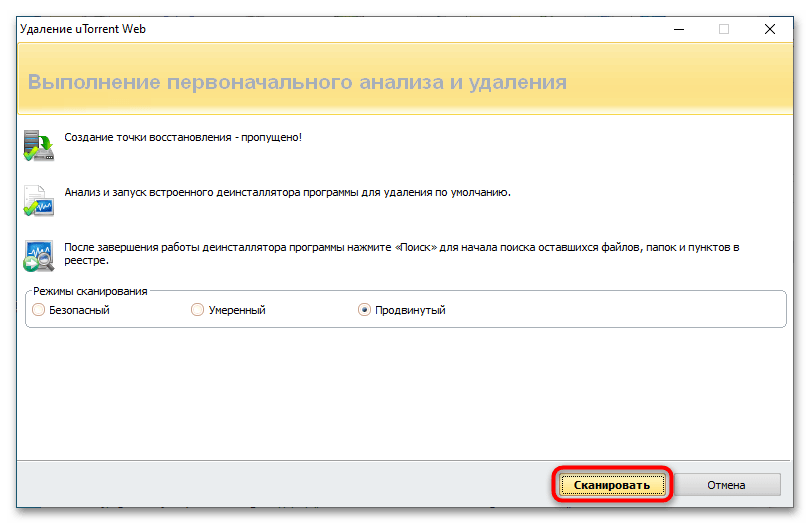
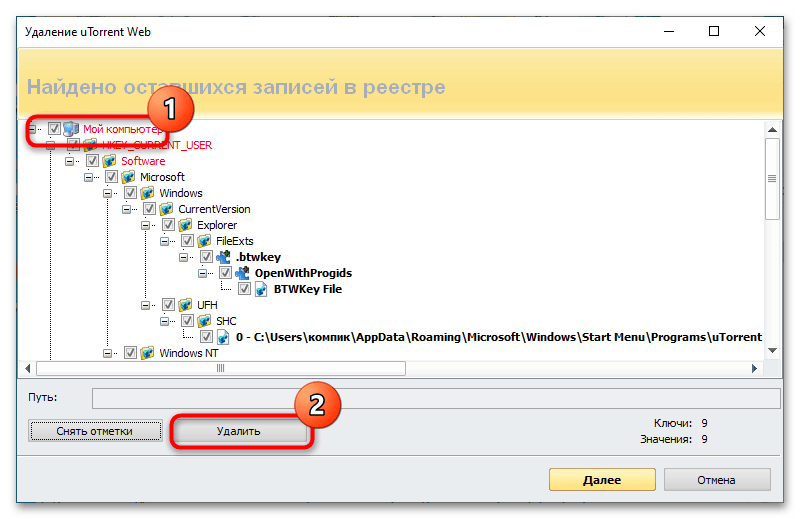
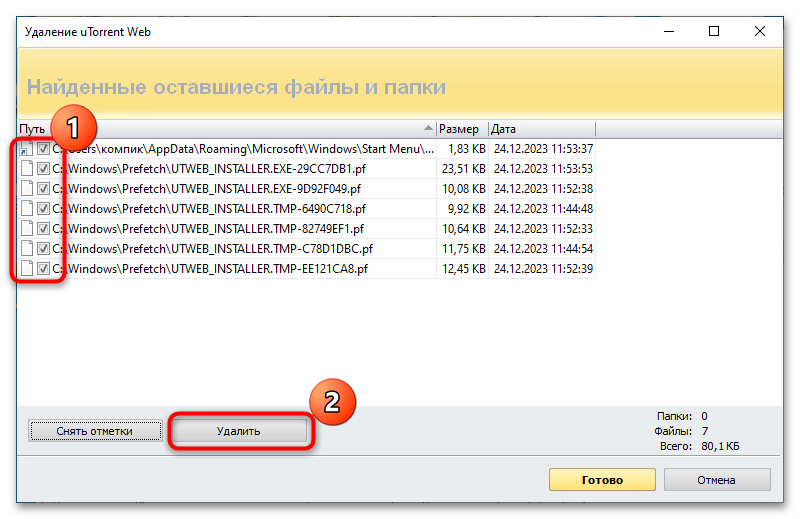
Если вдруг uTorrent Web окажется недоступной для удаления и в Revo Uninstaller, найдите средствами Windows или условного MasterSeeker одноименную папку торрент-клиента и удалите ее принудительно со всем ее содержимым, а затем выполните очистку реестра CCleaner или другого аналогичного чистильщика.
 Наша группа в TelegramПолезные советы и помощь
Наша группа в TelegramПолезные советы и помощь
 lumpics.ru
lumpics.ru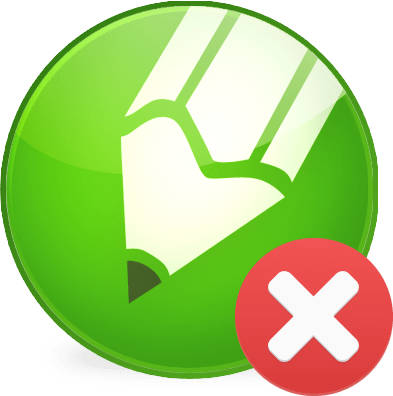

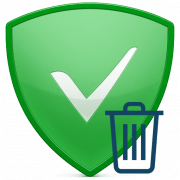

Задайте вопрос или оставьте свое мнение